Мы объясняем, как изменить язык приложения на Android.
Знать, как изменить язык приложений на Android, интересно всем пользователям по многим причинам. Например, когда после изучения опций на нашем планшете мы случайно выбираем не тот язык. Или если мы приобрели наше устройство в другой стране.
К счастью, эту проблему очень легко решить. Более того, из более чем сотни языков на выбор вряд ли кто-то может пожаловаться, что не может найти язык по душе. Вот как мы можем изменить язык на нашем мобильном телефоне или планшете Android:
- Для начала зайдем в меню «Настройки» нашего устройства. Здесь язык не имеет значения, так как он представлен знакомым значком шестеренки.
- Там мы будем искать вкладку «Система», которая также может отображаться как «Общее администрирование».
- В открывшемся меню одна из первых опций, которую мы увидим, — «Язык и ввод текста».
- Нажмите на опцию «Язык». Там выбирается текущий язык устройства и чуть ниже него отображается вкладка «Добавить язык».
- При нажатии этой опции откроется длинный список доступных языков, отсортированных по алфавиту, а также некоторые предлагаемые языки, которые отображаются первыми. Все, что нам нужно сделать, это найти свой собственный и выбрать его.
Старые версии Android
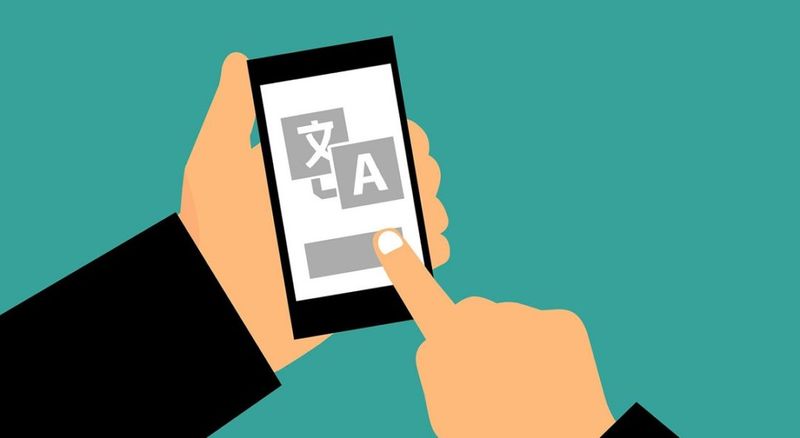
В предыдущих версиях Android процесс был несколько другим. Настройки языка были сделаны из опции «Настройки», затем выбора опции «Языки и ввод» и внутри нее опции «Языки». Если вашему планшету или телефону Android несколько лет, возможно, это то, что вам нужно.
В обоих случаях (в новой или старой версии Android) эти простые шаги должны автоматически изменить язык по умолчанию на вашем телефоне. Конечно, нам почти всегда придется перезагружать устройство, чтобы увидеть результат.
Выберите два языка по умолчанию
В Android 7.0 и более поздних версиях система предлагает нам возможность одновременной установки нескольких предпочитаемых языков.
Чем это полезно? Во многих случаях это может быть очень практично. Двуязычные пользователи могут найти эту опцию очень полезной. А те, кто этого не делает, могут рассмотреть возможность использования приложений для изучения новых языков.
Полезность этой функции заключается в возможности переключаться с одной на другую в зависимости от ситуации. Чтобы переключиться, вы должны выполнить шаги, упомянутые в предыдущем разделе, и в пятом пункте перетащить пальцем нужный язык на первую позицию. Это так просто.
Как изменить программу чтения PDF по умолчанию на Android?
Изменить язык виртуальной клавиатуры Android
Помимо языка Android-приложений, также очень полезно знать, как изменить язык виртуальной клавиатуры. По умолчанию это будет то же самое, что и в системе, поэтому, если мы изменили одно, нам придется изменить другое. Это вопрос логики и простоты. Способ сделать это таков:
- Сначала заходим в меню «Настройки».
- Там мы нажимаем сначала на опцию «Система», а затем на «Языки и ввод текста».
- Затем выберите «Виртуальная клавиатура».
- После этого на экране отобразится список всех клавиатур, установленных на устройстве.
Выберите тот, который вы хотите изменить, и нажмите «Языки». - Параметр по умолчанию — «Использовать системные языки». Чтобы изменить его, снимите флажок с этой вкладки и выберите нужный язык в опции «Активный метод ввода».

